使用しているソフトや機材があれば教えて下さい。とコメント頂きましたので紹介します。
スマホをPCに映すソフトって色々ありますが私はモビゼンミラーリングを使用しています。
スマホをパソコン画面に映すデバイスを買って使えば簡単な事ですがお金が掛かってしまいますので
無料のソフトを色々探していた所、評価の良いモビゼンミラーリングと言うソフトがあったので使ってみました。
モビゼンミラーリングアプリをスマ-トフォンとパソコンの両方にインストールして使う形となります。
このソフトは昔Docomoの端末だけ使える使用になっていましたが
沢山の要望があったようで 2016年4月からiosでもAndroidでもどの端末でも使える仕様になっています。
モビゼンミラーリングはWi-Fi接続、USBケーブル接続どちらでも繋がるので便利です。
Wi-Fi接続の場合は同じWi-Fi AP(アクセスポイント)でないと繋がりませんので気を付けて下さい。
またWi-Fi環境によって違うのですがWi-Fi接続ですと少し遅延が発生します。
Mobizenミラーリングアプリ(スマホ側)とMobizen PC(PC側)をインストールする事で簡単に
スマホ画面をPC画面に表示できます。
Wifi接続でもUSBケーブル接続でも可能。
※Wi-Fiの場合は同一ルーター(WAP)接続のみです。
PC側
「Mobizen – スマートフォンとパソコンを接続」
リンク先 https://www.mobizen.com/?locale=ja
左側にある ミラーリングPC版 または最下位部にあるMobizen PC版をインストールから
mobizen.exeの実行ファイルをダウンロードして下さい。
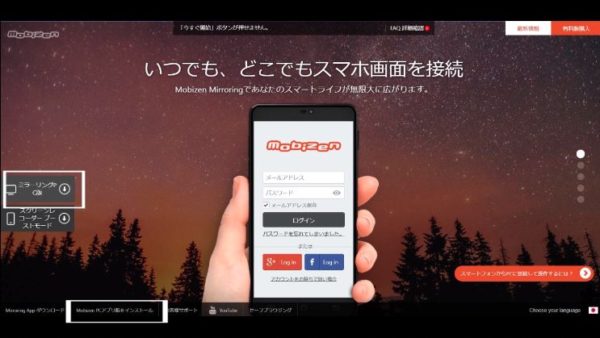
ダウンロードしたmobizen.exeを実行します。
ダイアログの指示に従ってMobizen PCをインストールします。
インストールが終了するとMobizenのシュートカットアイコンが出来ます。
クリックすると疑似スマホ画面が表示されます。

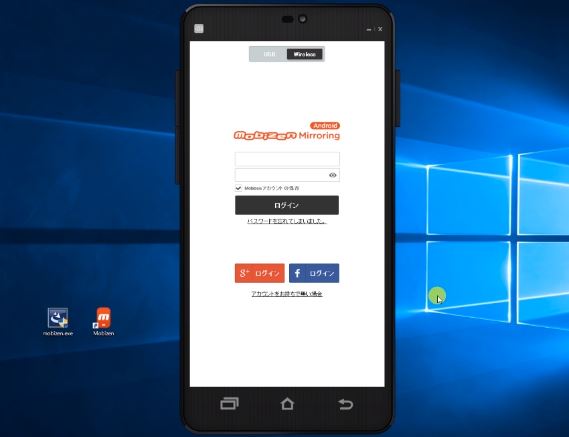
次にスマホにMobizenミラーリングアプリをインストールします。
Google Playストアーで Mobizen と検索します。
Mobizenミラーリングアプリがありますのでスマホにインストールします。
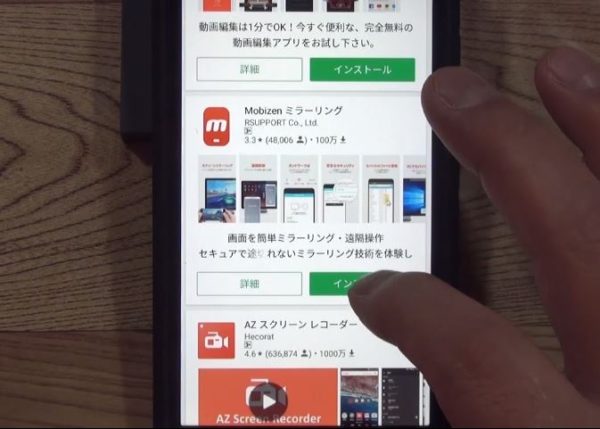
アイコンをタップすると開始するボタンが出るのでタップします。
Mobizenアカウント選択が出ますのでGメールなどでアカウントを持っている場合
メールアドレスが出るので選んで頂ければOKです。
もしアカウントが無い場合はPCで使用しているメールアドレスでも可能です。
またGoogle、Facebokkアカウントでも登録は出来ます。
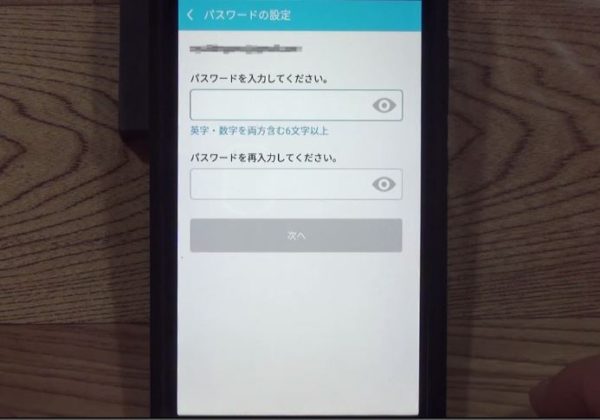
アカウント(メールアドレス)を選択するとパスワード入力画面に切り替わります。
英字・数字を両方含む6文字以上のパスワードを入力してください。

パスワードを入力して次へをタップします。
そうしますと、チューとリアルが4つ表示されます。
最後にMobizenを始めると出ますのでタップします。
スマートフォンの機種番号とMobizenアカウントが表示されています。
***************************************************
ここからUSB接続の場合とWi-Fi接続で作業が少し違うので説明します。
USB接続の場合
スマートフォンの設定→開発者向けオプション→USBデバックをオンにします。
そして、USBケーブルをパソコンとスマーフォンに接続。
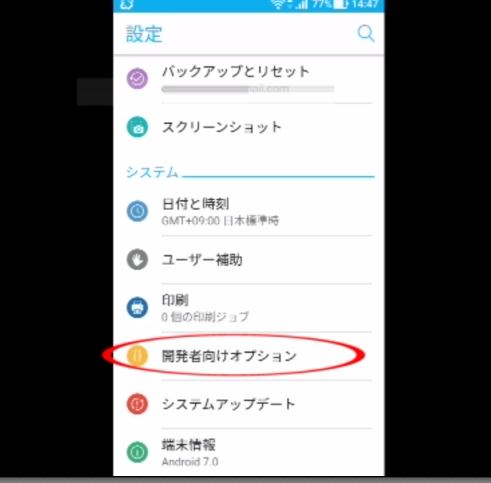
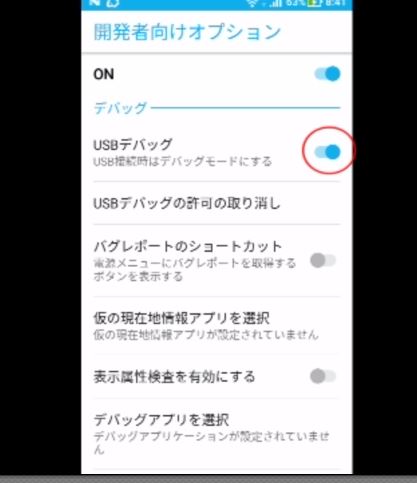
PC画面に出ている疑似スマホ画面にスマートフォンで入力したアカウント(メールアドレス)とパスワードを入力してログインをクリックします。

スマートフォンにMobizen Mirroringで、画面に表示されるコンテンツのキャプチャーを開始します。と出ますので今すぐ起動をタップします。
パソコン画面を見て頂くと有料版への、お誘いがでますが無料で使われる方は閉じるをクリックします。
これで、スマートフォンとパソコンが繋がります。
スマホを指で動かすとパソコン画面も一緒に動きます。またUSB接続の場合はパソコンのマウスで
疑似スマホを動かすことも可能となっています。
Wi-Fi接続の場合
下に2次認証コード入力が出ますのでタップ。
2次認証コードを入力まで来ましたら、PCへ戻り
疑似スマホ画面にスマートフォンで入力したアカウント(メールアドレス)とパスワードを
PC画面に出ている所に入力してログインをクリックします。
6桁の接続PC認証コードが表示されます。
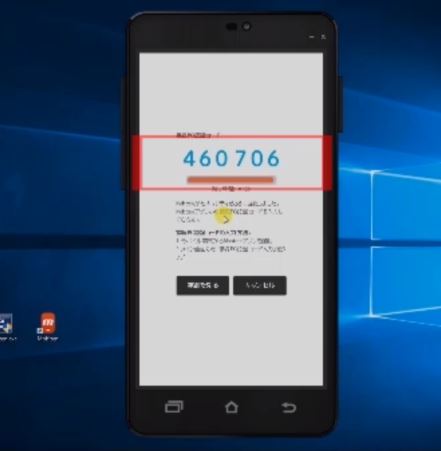
スマートフォンに戻り先程の2次認証コード入力の所にPCに表示された6桁数字をスマートフォンに入力して認証を押します。
スマートフォンがブルブルと震え繋がった事を知らせてくれます。
***********************************************
ここからはUSB接続と同じでmobizen mirroring で画面に表示されているコンテンツのキャプチャーを
開始しますと出ますので今すぐ起動をタップしてください。
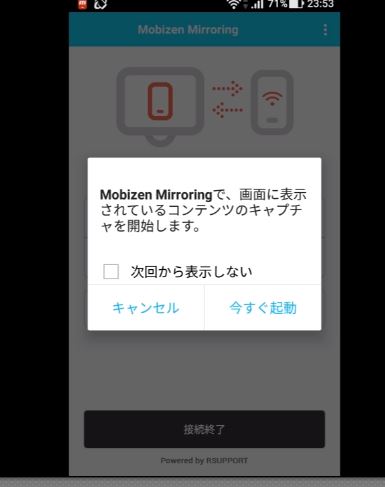
PC画面を見て頂くとBasic版を使用していますと出ますので閉じるをクリックします。
スマホのホームボタンを押すとPC画面にスマホ画面が写っていると思います。
1つ使えないのがWi-Fi接続の場合はマウスで画面を動かすことができないようです
特殊な機種以外は音はUSB接続、Wi-Fi接続どちらもスマホからの音となります。
動画で見たい方は私のチャンネルにUPしてあります。
モビゼンミラーリングを終了する時はパソコンに映し出している疑似スマホの右上のバッテンを
クリックして頂ければスマホとパソコンの接続が切れます。

大きなモニターでyoutubeを見るとかスマホ画面を見るとか便利かと思います。
参考にして頂ければ幸いと思います。
YouTubeで動画も公開していますので、良かったら視聴してみて下さい。
最後まで読んで頂きありがとうございました。

コメント